
Kodi es uno de los administradores de contenido multimedia más completos del mercado. Además de contar con nuestros propios recursos para visualizar contenido de otros países, también nos permite agregar nuestro propio contenido. El problema es que la aplicación no admite la transmisión a través de Chromecast. tenemos que recurrir a métodos alternativos para usar Kodi en Chromecast desde móvil o PC, procedimientos que mencionaremos en detalle a continuación.
Cómo ver Skype en tu Chromecast para hacer videollamadas desde tu televisor
La forma más sencilla: para que puedas ver Kodi en la televisión desde tu móvil o PC
La forma más fácil de ver Kodi en la televisión, ya sea desde su teléfono o PC Android o iOS, es confiar en las opciones de duplicación de Google Home y Google Chrome. Lo que haremos con esta función será Refleja la pantalla de tu teléfono o computadora para ver Kodi como si fuera una aplicación inherente.
En el móvil, deberías ve primero a Google HomeUna vez que haya iniciado sesión, haremos clic en nuestro nombre de Google Chromecast y luego en la función Enviar mi pantalla. El teléfono comenzará a enviar el contenido que se muestra en la pantalla del televisor, como se muestra en la siguiente imagen:
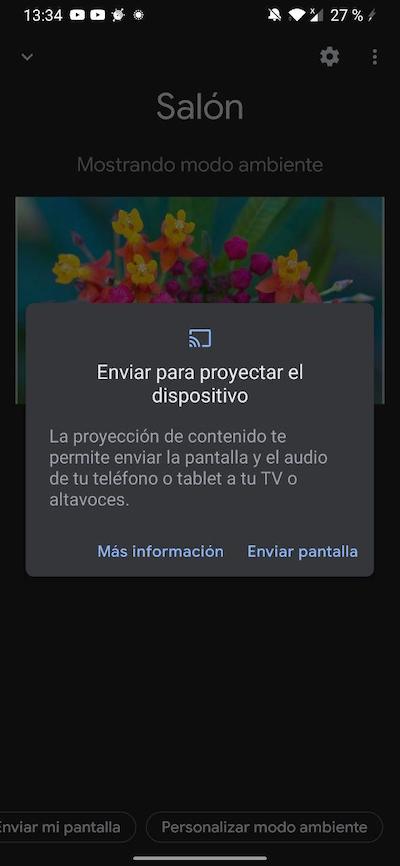
Ahora solo nos falta abrir la aplicación Kodi y colocar el dispositivo en el paisaje para aprovechar al máximo la diagonal del televisor. La forma de proceder en un ordenador es similar, aunque en esta ocasión tenemos que recurrir a Google Chrome. Simplemente haga clic en el icono de Chromecast y luego a Fuentes.
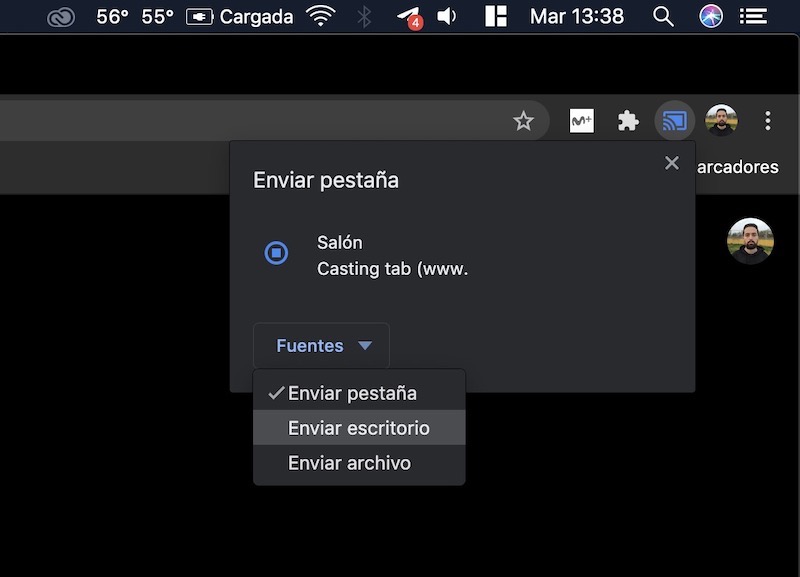
Finalmente, daremos clic en Enviar escritorio para enviar la pantalla de la computadora al televisor después abre Kodi.
Cómo usar Kodi en Chromecast desde tu móvil como si fuera compatible
El método que acabamos de explicar sobre el uso de Kodi desde un dispositivo móvil en Chromecast tiene dos inconvenientes. Por un lado, la latencia de la señal es mucho más pronunciada que duplicar una aplicación compatible con Chromecast. Por otro lado, siempre debemos ir a Google Home para ver un video simple, ya sea una película o una serie, a través de Kodi. La buena noticia es que existe un método que nos permite hacer compatible la aplicación Kodi con Chromecastlos
Lo primero que debemos hacer es descargar LocalCast para Chromecast, una aplicación que nos permite reproducir cualquier archivo almacenado en la memoria interna de nuestro teléfono. Junto con esta aplicación tenemos que recurrir a un explorador de archivos avanzado, aunque la mayoría de las marcas ya tienen una por defecto.
Al descargar la aplicación en nuestro teléfono, el siguiente paso es descargar este otro archivo XML para moverlo de la carpeta Descargas a la siguiente ruta:
- Android / Data / org.xbmc.kodi / files / .kodi / userdata
Podemos hacer el mismo proceso a través del explorador de archivos que hemos descargado en nuestro teléfono. En caso de que no haya archivo, necesitamos abrir Kodi al menos una vez para crear automáticamente los archivos de configuraciónlos
Una vez que hayamos movido el archivo a la carpeta, simplemente abra Kodi nuevamente para reproducir cualquier video.
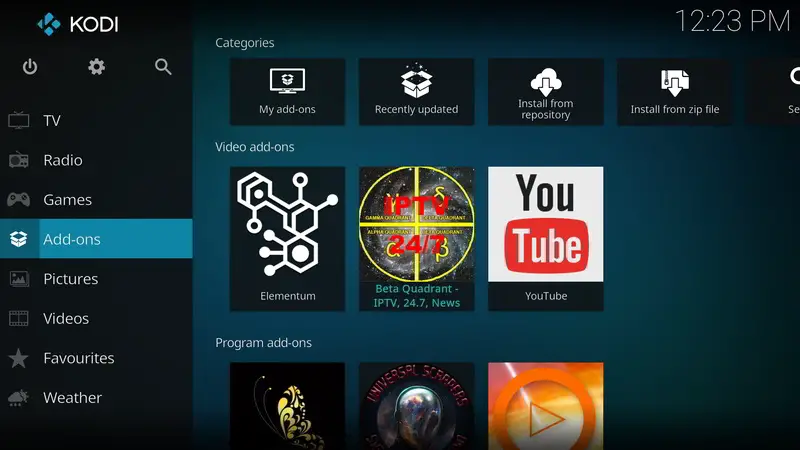
La aplicación automáticamente activará una ventana que nos permitirá seleccionar la aplicación del reproductorlos
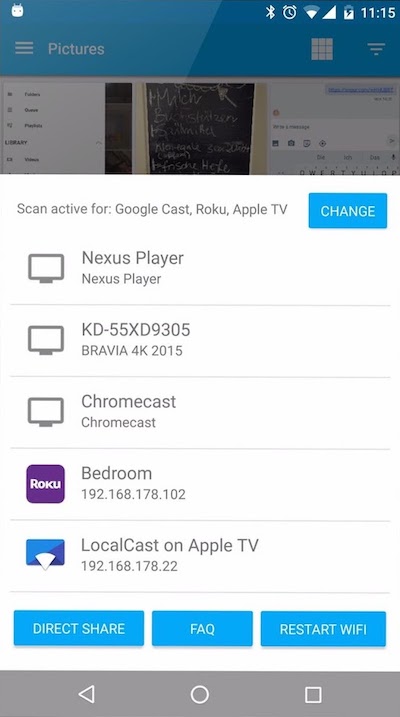
Después de la selección LocalCast, el reproductor comenzará a reproducir videos de Kodi como si fuera una aplicación separada. Ahora solo tienes que Haga clic en el icono de Chromecast para enviar el contenido a nuestro televisorlos
Cómo colocar videos y fondos divertidos en sus videollamadas de Zoom
los
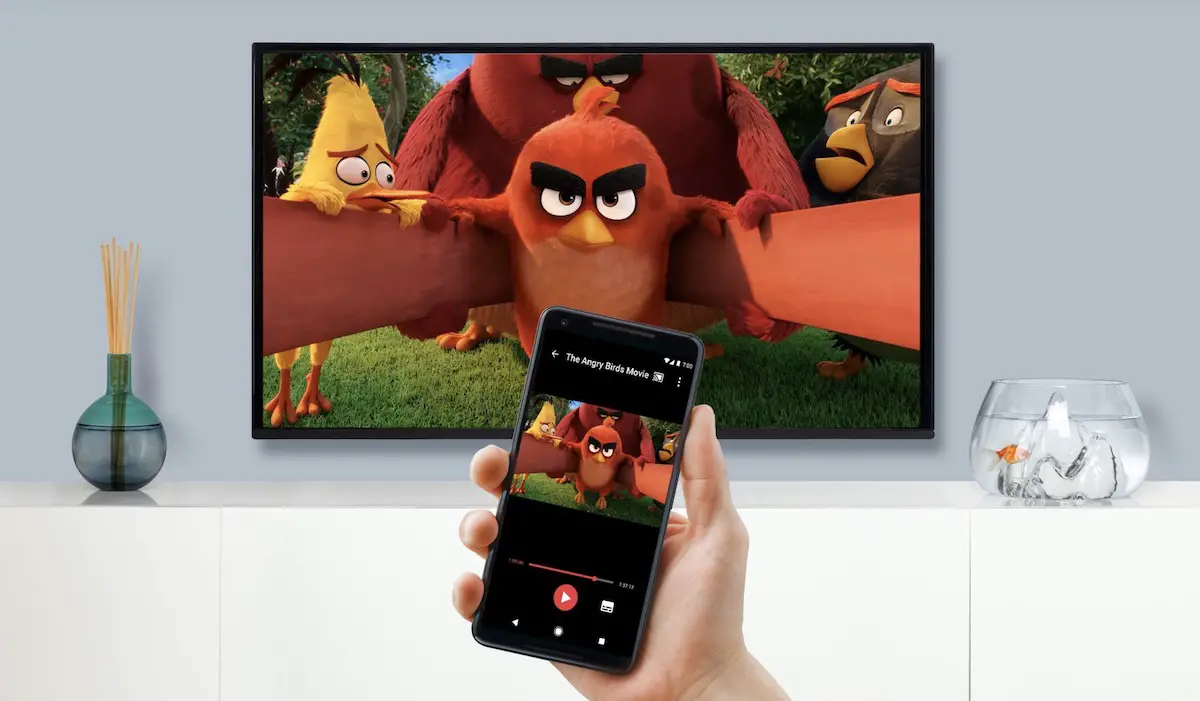
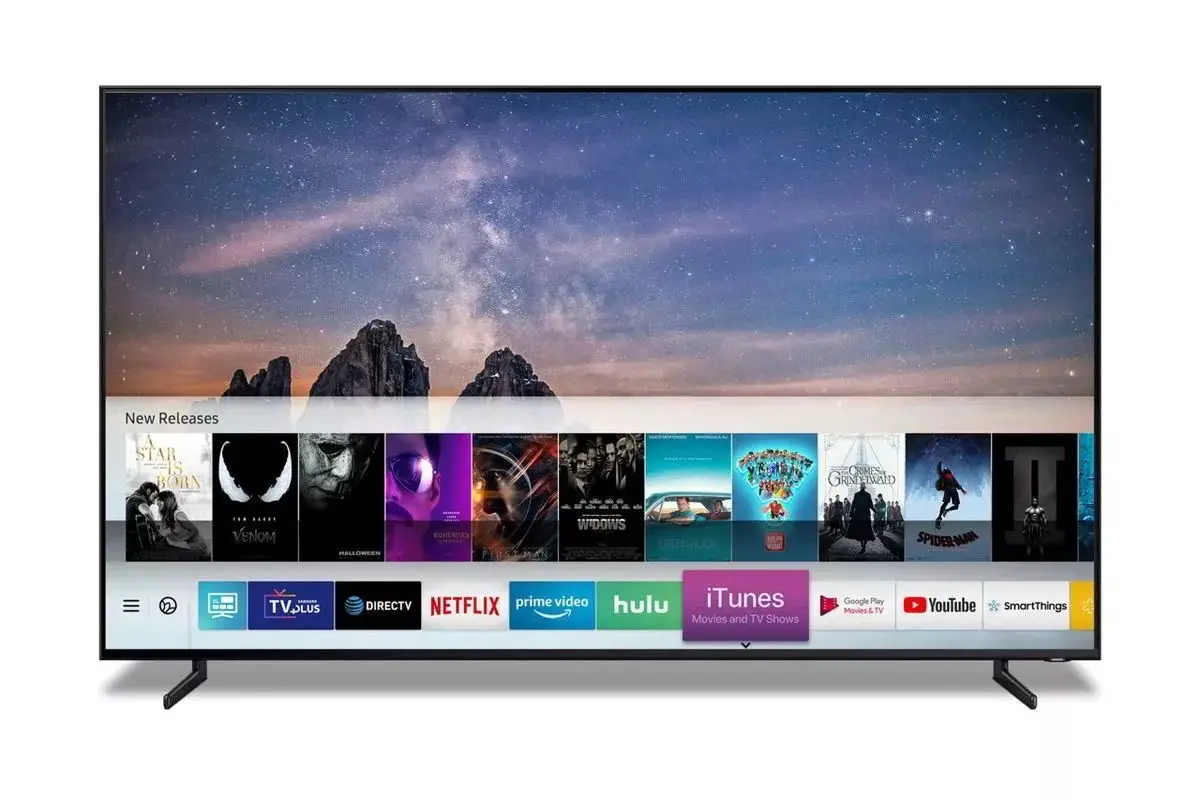





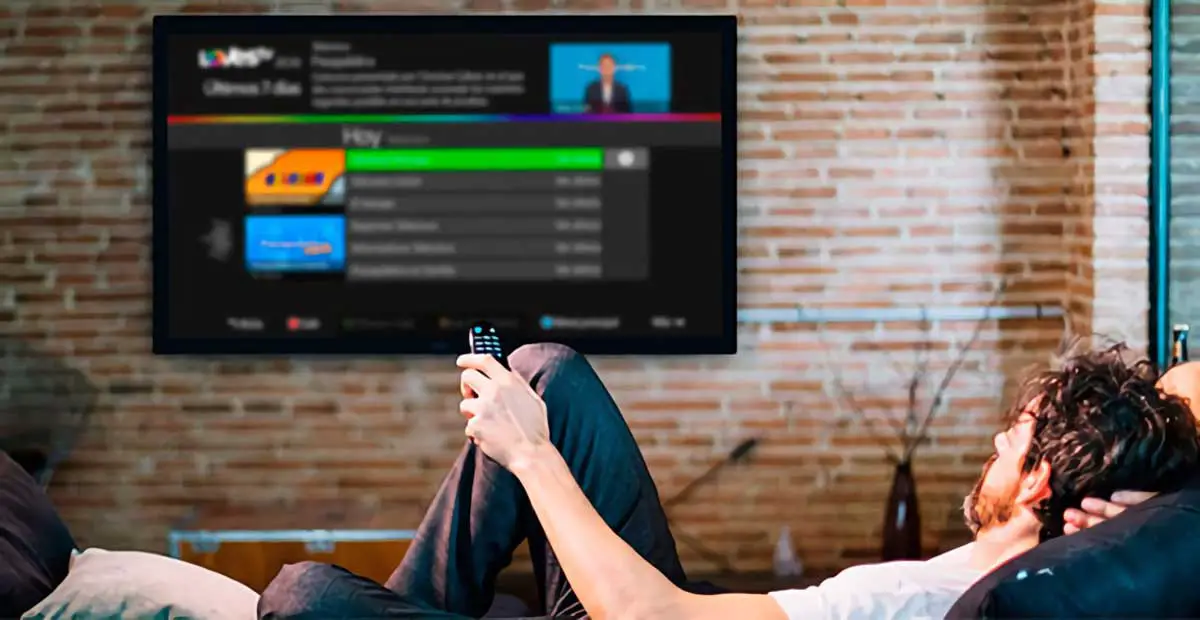
![D TD Systems 32 HD (K32DLK12H) Opiniones, ventajas y problemas [2021] D TD Systems 32 HD (K32DLK12H) Opiniones, ventajas y problemas [2021]](https://informateaquihoy.com/wp-content/uploads/D-TD-Systems-32-HD-K32DLK12H-Opiniones-ventajas-y-problemas.jpg)
![Για Opiniones sobre el televisor Samsung Crystal UHD 2020 55TU8005 [2021] Για Opiniones sobre el televisor Samsung Crystal UHD 2020 55TU8005 [2021]](https://informateaquihoy.com/wp-content/uploads/%CE%93%CE%B9%CE%B1-Opiniones-sobre-el-televisor-Samsung-Crystal-UHD-2020-55TU8005.jpg)
![Για Opiniones sobre el televisor Samsung Crystal UHD 43TU8005 [2021] Για Opiniones sobre el televisor Samsung Crystal UHD 43TU8005 [2021]](https://informateaquihoy.com/wp-content/uploads/%CE%93%CE%B9%CE%B1-Opiniones-sobre-el-televisor-Samsung-Crystal-UHD-43TU8005-2021.jpg)
